Hướng dẫn chi tiết cách đăng nhập Telegram trên điện thoại và máy tính dễ dàng, nhanh chóng. Tìm hiểu các bước đăng nhập và mẹo xử lý lỗi khi không thể truy cập Telegram.
Telegram là một trong những ứng dụng nhắn tin phổ biến nhất hiện nay, được yêu thích bởi tính bảo mật cao, tốc độ nhanh và khả năng đồng bộ dữ liệu trên nhiều thiết bị. Tuy nhiên, đối với những người mới sử dụng hoặc chuyển đổi thiết bị, việc đăng nhập Telegram trên điện thoại có thể gặp một số khó khăn.
Trong bài viết này, chúng tôi sẽ hướng dẫn bạn chi tiết cách đăng nhập Telegram trên điện thoại và máy tính. Đồng thời, bài viết cũng cung cấp một số mẹo hữu ích để khắc phục các lỗi thường gặp trong quá trình đăng nhập.
Đăng nhập Telegram trên điện thoại
Bước 1: Tải và cài đặt ứng dụng Telegram
Đầu tiên, để đăng nhập Telegram trên điện thoại bạn cần tải ứng dụng Telegram từ kho ứng dụng chính thức tương ứng với hệ điều hành trên thiết bị của mình.
- Đối với Android: Truy cập Google Play Store, tìm kiếm Telegram và nhấn nút “Cài đặt”.
- Đối với iOS: Truy cập App Store, tìm kiếm Telegram và nhấn nút “Tải xuống”.
Sau khi cài đặt xong, mở ứng dụng Telegram để bắt đầu quá trình đăng nhập.
Bước 2: Nhập số điện thoại
Khi mở ứng dụng Telegram, bạn sẽ được yêu cầu nhập số điện thoại của mình. Lưu ý rằng số điện thoại phải là số bạn đã dùng để đăng ký tài khoản Telegram trước đó.
Hãy đảm bảo chọn đúng mã quốc gia của Việt Nam (+84) nếu bạn đang sử dụng số điện thoại nội địa.
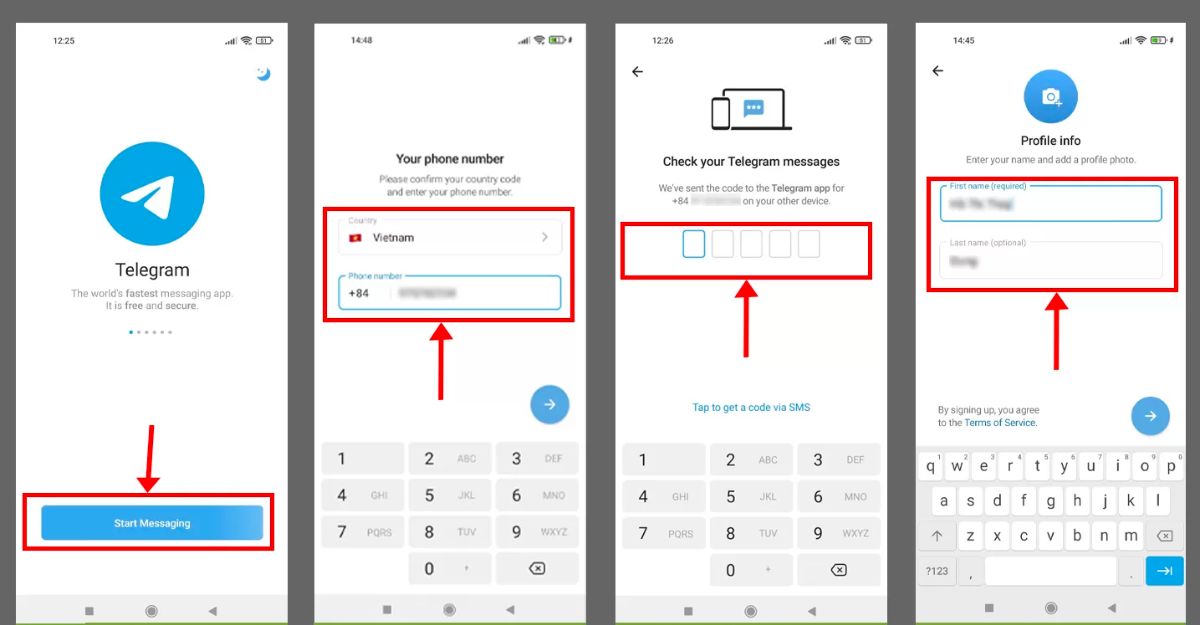
Bước 3: Nhập mã xác minh
Sau khi nhập số điện thoại, Telegram sẽ gửi một mã xác minh (OTP) qua tin nhắn SMS hoặc thông báo từ ứng dụng Telegram trên các thiết bị khác (nếu có).
Nhập mã xác minh vào ô trống để hoàn tất việc đăng nhập. Nếu bạn không nhận được mã OTP, hãy kiểm tra lại số điện thoại hoặc yêu cầu Telegram gửi lại mã.
Bước 4: Hoàn tất đăng nhập
Khi mã xác minh đã được nhập chính xác, bạn sẽ được đưa vào giao diện chính của Telegram. Lúc này, tất cả các cuộc trò chuyện, kênh và nhóm trước đây của bạn sẽ được đồng bộ hóa đầy đủ.
Đăng nhập Telegram trên máy tính
Để đăng nhập Telegram trên máy tính, Telegram hỗ trợ người dùng truy cập trên cả trình duyệt web và ứng dụng desktop, mang đến sự linh hoạt tối đa trong công việc và học tập.
Bước 1: Truy cập Telegram Web hoặc tải ứng dụng desktop
- Telegram Web: Mở trình duyệt và truy cập vào trang web chính thức của Telegram tại https://web.telegram.org.
- Ứng dụng desktop: Tải ứng dụng Telegram dành cho máy tính từ trang web chính thức https://desktop.telegram.org, sau đó cài đặt như các phần mềm thông thường.
Bước 2: Chọn phương thức đăng nhập
Telegram trên máy tính cung cấp hai phương thức đăng nhập:
- Qua số điện thoại: Nhập số điện thoại đã đăng ký Telegram và làm theo hướng dẫn. Bạn sẽ nhận được mã xác minh (OTP) để hoàn tất đăng nhập.
- Quét mã QR: Nếu bạn đã đăng nhập Telegram trên điện thoại, bạn có thể sử dụng tính năng quét mã QR để đăng nhập nhanh.
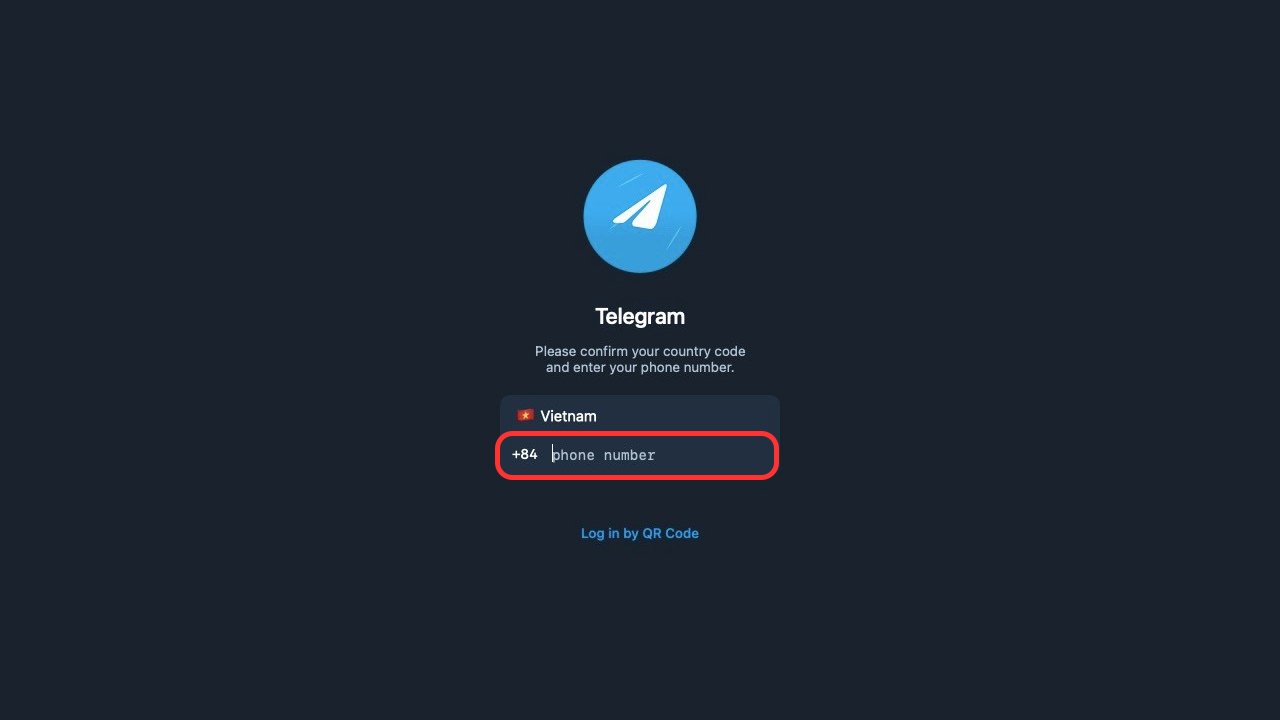
Bước 3: Quét mã QR (tùy chọn)
Nếu chọn phương thức đăng nhập bằng mã QR, bạn hãy làm như sau:
- Trên máy tính: Mở giao diện Telegram Web hoặc ứng dụng desktop để hiển thị mã QR.
- Trên điện thoại: Mở ứng dụng Telegram, vào Cài đặt > Thiết bị > Quét mã QR, sau đó quét mã hiển thị trên màn hình máy tính.
Quá trình này chỉ mất vài giây và bạn sẽ tự động được đăng nhập vào Telegram trên máy tính.
Những lỗi thường gặp khi đăng nhập Telegram trên điện thoại và cách khắc phục
Lỗi không nhận được mã xác minh (OTP)
Nguyên nhân phổ biến nhất khiến bạn không nhận được mã xác minh là do:
- Số điện thoại nhập sai hoặc không chính xác mã quốc gia.
- Kết nối mạng không ổn định, dẫn đến việc mã OTP không gửi về kịp thời.
- Tài khoản bị khóa tạm thời do nhập sai mã OTP nhiều lần.
Cách khắc phục:
- Kiểm tra lại số điện thoại và mã quốc gia trước khi nhấn tiếp tục.
- Chờ vài phút để hệ thống gửi lại mã OTP hoặc chọn “Gửi lại mã”.
- Đảm bảo thiết bị đang có kết nối mạng ổn định.
Lỗi đăng nhập trên thiết bị mới bị chặn
Telegram có cơ chế bảo mật chặt chẽ, có thể chặn đăng nhập trên thiết bị mới nếu phát hiện bất thường.
Cách khắc phục:
- Kiểm tra email hoặc tin nhắn Telegram để xác nhận danh tính đăng nhập.
- Liên hệ bộ phận hỗ trợ của Telegram nếu không thể tự khắc phục.
Lỗi không đồng bộ dữ liệu giữa các thiết bị
Trong một số trường hợp, dữ liệu trò chuyện, nhóm hoặc kênh không hiển thị đầy đủ sau khi đăng nhập trên thiết bị mới.
Cách khắc phục:
- Đảm bảo thiết bị đã kết nối mạng ổn định.
- Đăng xuất và đăng nhập lại để Telegram tiến hành đồng bộ dữ liệu.
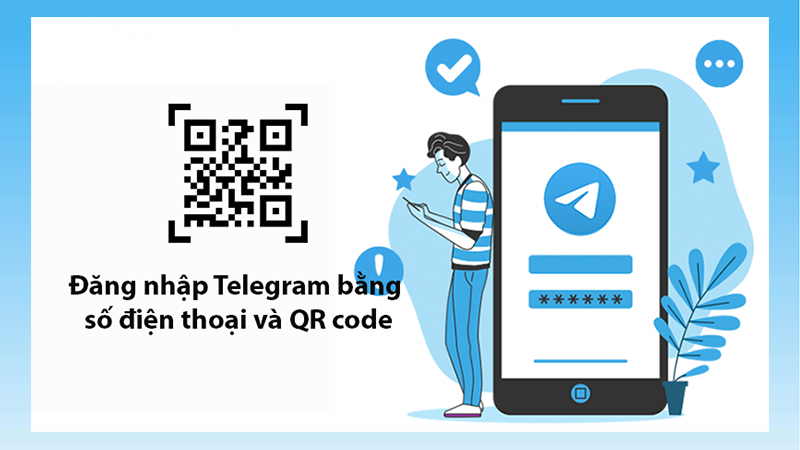
Một số mẹo giúp sử dụng Telegram hiệu quả hơn
Telegram không chỉ là một ứng dụng nhắn tin mà còn là công cụ đa năng với nhiều tính năng vượt trội. Sau khi đăng nhập thành công, bạn nên:
- Tăng cường bảo mật: Bật xác thực hai yếu tố (2FA) để bảo vệ tài khoản tốt hơn. Vào Cài đặt Bảo mật và quyền riêng tư > Xác minh hai bước để thiết lập.
- Sử dụng Telegram trên nhiều thiết bị: Với khả năng đồng bộ mạnh mẽ, bạn có thể sử dụng Telegram trên cả điện thoại, máy tính và trình duyệt web mà không bị giới hạn.
- Quản lý bộ nhớ: Telegram cho phép bạn lưu trữ dữ liệu trên đám mây, giúp tiết kiệm dung lượng điện thoại. Vào Cài đặt > Dữ liệu và bộ nhớ để tùy chỉnh theo nhu cầu.
Kết luận
Việc đăng nhập Telegram trên điện thoại và máy tính là một thao tác đơn giản nhưng không kém phần quan trọng để bạn tận dụng tối đa tiện ích của ứng dụng. Với hướng dẫn chi tiết trên, bạn sẽ dễ dàng đăng nhập và sử dụng Telegram một cách hiệu quả.
Nếu gặp bất kỳ khó khăn nào trong quá trình sử dụng, hãy kiểm tra lại các bước hoặc liên hệ bộ phận hỗ trợ của Telegram. Đừng quên bảo mật tài khoản để đảm bảo trải nghiệm an toàn và suôn sẻ.
Tham khảo thêm các mẹo vặt hữu ích khác tại website: https://www.nguyenkim.com/
